win11更新后笔记本键盘失灵 win11电脑键盘按键全失灵怎么办
更新时间:2024-04-21 15:44:25作者:jiang
Win11更新后,很多用户反映笔记本键盘失灵,甚至整个电脑键盘按键全失灵的情况,这种问题给用户带来了很大的困扰,影响了他们的正常使用。在遇到这种情况时,我们应该如何解决呢?接下来我们将为大家介绍一些可能的解决办法,希望能帮助到遇到这一问题的用户。
win11键盘失灵按什么键恢复:答:同时按下键盘“alt”+“shift”+“numlock”三个按键。
1、注:alt和shift都要按左边那个
2、按下后会弹出如图所示对话框,鼠标点击“是”
3、接着我们点击打开下方的开始菜单。
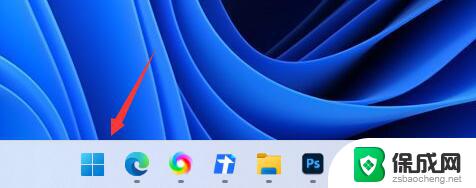
4、然后在上方搜索“osk”,打开“屏幕键盘”
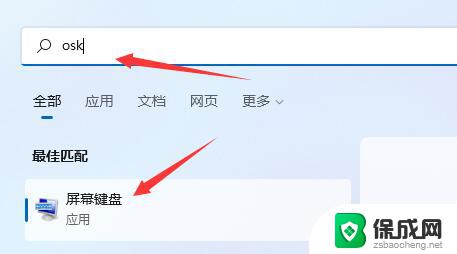
5、打开后,点击其中的“选项”按键。
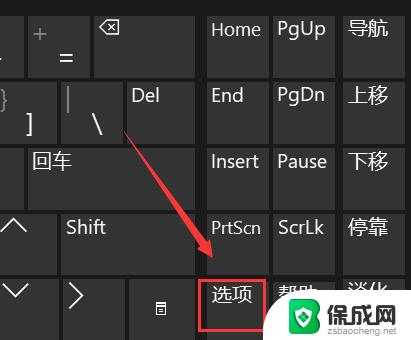
6、然后在选项下勾选“打开数字小键盘”
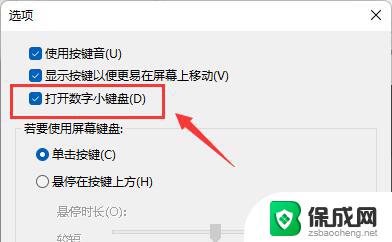
7、打开小键盘后,只要点击右下角的“NumLock”键即可恢复键盘。
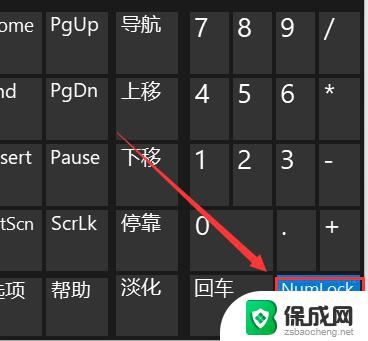
Windows11开始菜单不起作用怎么办? 开始菜单没反应的解决办法
Win11系统指纹传感器没反应咋办? 快速修复指纹传感器不能用问题
Windows11插耳机没反应怎么办? win11耳机没声音的多种解决办法
以上就是win11更新后笔记本键盘失灵的全部内容,还有不懂的用户可以根据小编的方法来操作,希望能够帮助到大家。
win11更新后笔记本键盘失灵 win11电脑键盘按键全失灵怎么办相关教程
-
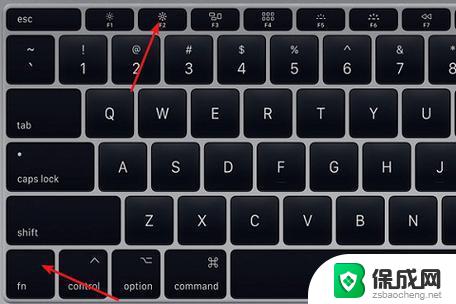 win11禁止电脑键盘 win11笔记本禁用键盘教程
win11禁止电脑键盘 win11笔记本禁用键盘教程2024-11-04
-
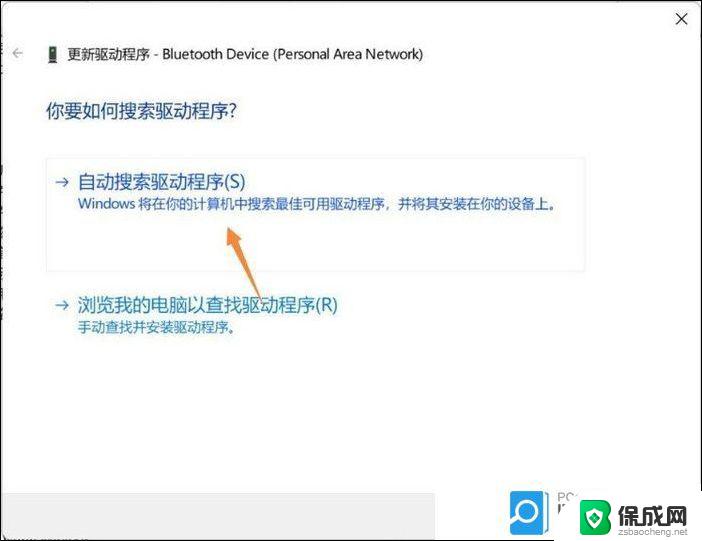 win11鼠标突然失灵了怎么办 无线鼠标突然失灵怎么解决
win11鼠标突然失灵了怎么办 无线鼠标突然失灵怎么解决2024-11-03
-
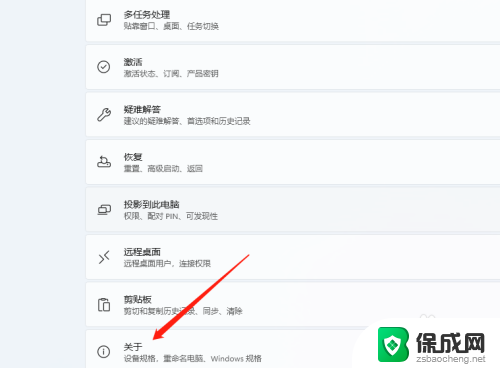 win11外接键盘后如何禁止原键盘 外接键盘后怎样禁止原键盘
win11外接键盘后如何禁止原键盘 外接键盘后怎样禁止原键盘2024-11-10
-
 win11鼠标单击不灵敏 鼠标突然失灵怎么办
win11鼠标单击不灵敏 鼠标突然失灵怎么办2024-10-21
-
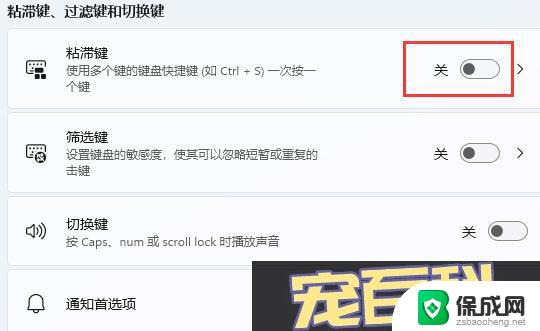 win11键盘全变成快捷键了怎么办 Win11键盘全是快捷键怎么取消
win11键盘全变成快捷键了怎么办 Win11键盘全是快捷键怎么取消2024-10-06
-
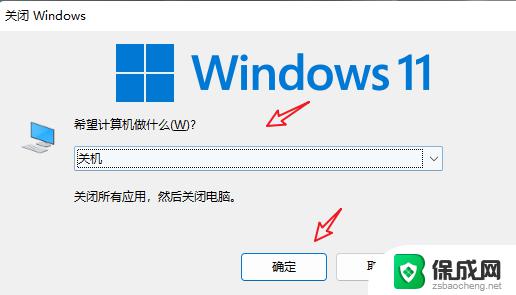 win11电脑开关机按键 笔记本怎么用快捷键关机
win11电脑开关机按键 笔记本怎么用快捷键关机2024-10-29
win11系统教程推荐
- 1 win11本地账户如何更改名字 win11本地账户怎么改名字
- 2 win11使用鼠标时关闭触摸板 Windows11连接鼠标时如何关闭触摸板设置
- 3 win11记事本还原 记事本极速版误删文件恢复
- 4 win11如何连投影仪 电脑如何连接投影仪
- 5 win11电脑的任务栏图标怎么变大 win11任务栏图标大小调整方法
- 6 win11输入法如何设置 win11输入法设置步骤
- 7 win11时钟显示秒 Win11怎么调整时间格式显示秒
- 8 win11邮件新建没有记事本 随记笔记本创建步骤
- 9 win11显示回收站图标 如何在Windows11桌面上添加回收站图标
- 10 win11自动更新能关闭吗 win11关闭自动更新教程